-
把照片传到电脑,小编告诉你怎么把iphone照片传到电脑
- 2018-06-20 08:51:29 来源:windows10系统之家 作者:爱win10
现在对于上班族来说,绝大部分都是离不开电脑的。例如文字类工作、计算机互联网类的工作等等。所以对于电脑的使用真的是很频繁的,所以有的时候也会在自己的电脑上放一些属于自己隐私的东西。那么今天小编就是来告诉你们怎么把iphone照片传到电脑上。
最近小编经常喜欢偷偷逛网页,看看有哪些小可爱们在问一下关于计算机的问题,这不,就被我看到了一个关于怎么把iphone照片传到电脑上的问题出现了,于是小编我就马上来到这儿,来给大家写教程来嘞。那么接下来,小编就告诉你们怎么把iphone照片传到电脑上。
首先,先在手机上下载百度云客户端,直接在百度上搜索,然后下载安装到手机上。
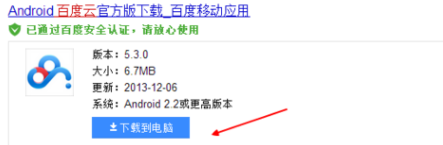
照片上传系统软件图解1
下载以后,比如说要往电脑上传一张,再找到这张图片(以图片为例子,当然文档资料都可以的)。再点击一下,然后选择上面的百度云图标。
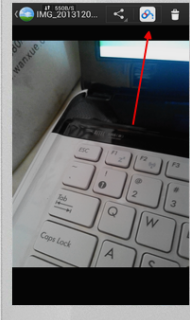
把iphone照片传到电脑系统软件图解2
点击以后,根据自己的情况,如果有wifi,就选择wifi传输。没有就选择2g或者3g网络传输。
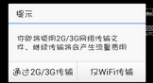
把iphone照片传到电脑系统软件图解3
传输之前,要先登录自己的百度云账号。

上传照片系统软件图解4
上传完成以后,在电脑上搜索百度网盘,再进入官网。按照时间找到上传的那个图片。

把iphone照片传到电脑系统软件图解5
然后点击,看一下预览,看是不是刚才的那张图片。
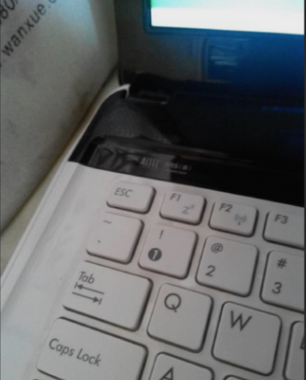
把iphone照片传到电脑系统软件图解6
然后点击下面的下载按即可,然后在浏览器中,点击浏览器中的下载工具,直接下载到桌面上就搞定了。
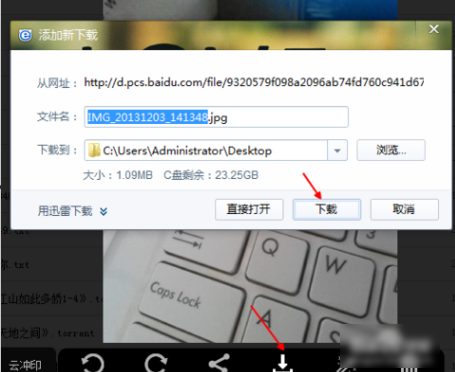
上传照片系统软件图解7
以上就是iphone照片传到电脑上的方法啦~当然还有其他的方法,但是小编说的这种事不需要数据线就能够上传的哟~
猜您喜欢
- win10家庭版密钥可以用几次2022-06-05
- kms激活工具怎么使用2022-08-16
- 笔记本电脑开机蓝屏如何解决..2020-05-22
- 常用的cad快捷键命令大全2022-03-07
- pdf怎么转换成word教程2023-03-18
- 出现系统无法完成更新正在撤销更改请..2020-12-19
相关推荐
- windows7激活显示未激活怎么办.. 2022-10-18
- 电脑显示器什么牌子的好 2023-05-10
- 简述电脑截图怎么截 2023-04-13
- 教你第三只眼监控软件怎么使用.. 2018-12-21
- office2007激活码怎么使用 2022-09-19
- 台式电脑系统坏了怎么修复教程.. 2022-12-15





 魔法猪一健重装系统win10
魔法猪一健重装系统win10
 装机吧重装系统win10
装机吧重装系统win10
 系统之家一键重装
系统之家一键重装
 小白重装win10
小白重装win10
 360游戏盒子v1.6下载(游戏合集大全)
360游戏盒子v1.6下载(游戏合集大全) 雨林木风ghost win7系统下载32位旗舰版1706
雨林木风ghost win7系统下载32位旗舰版1706 系统之家Ghost Win8.1 64位纯净版201510
系统之家Ghost Win8.1 64位纯净版201510 深度技术ghost win7 x86 纯净版201603
深度技术ghost win7 x86 纯净版201603 深度技术Ghost win7 sp1 32位安装版
深度技术Ghost win7 sp1 32位安装版 火狐浏览器(FireFox)29版 v29.0官方版
火狐浏览器(FireFox)29版 v29.0官方版 小白系统win8
小白系统win8 雨林木风ghos
雨林木风ghos 博览浏览器 v
博览浏览器 v 番茄花园 gho
番茄花园 gho 系统之家Ghos
系统之家Ghos AnyToISO Pro
AnyToISO Pro 新萝卜家园gh
新萝卜家园gh 雨林木风_Gho
雨林木风_Gho 小白系统ghos
小白系统ghos 萝卜家园ghos
萝卜家园ghos 粤公网安备 44130202001061号
粤公网安备 44130202001061号